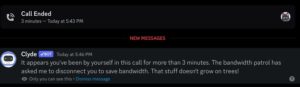Một số ứng dụng trên Cửa hàng Google Play cung cấp quyền truy cập ChatGPT nhanh chóng. Ngoài ra, bạn cũng có thể biến trang ChatGPT thành một ứng dụng trên Android của mình. Tuy nhiên, nếu bạn muốn trò chuyện bằng giọng nói với ChatGPT thì sao?
Việc kích hoạt tính năng trò chuyện bằng giọng nói trên ChatGPT sẽ rất hữu ích, đặc biệt nếu bạn là người yêu thích chatbot AI và sử dụng nó thường xuyên. Mặc dù không có phương pháp chính thức nào để kích hoạt trò chuyện thoại với ChatGPT, nhưng các ứng dụng của bên thứ ba như Tasker và Elevenlabs cho phép trò chuyện thoại mà không tốn bất kỳ chi phí nào.
Sử dụng Trò chuyện thoại với ChatGPT trên Android
Sau khi xem xét rất nhiều nhu cầu của người dùng về việc bật trò chuyện thoại, chúng tôi đã đưa ra hướng dẫn chi tiết này giải thích từng bước cách bật trò chuyện thoại với ChatGPT trên Android. Bắt đầu nào.
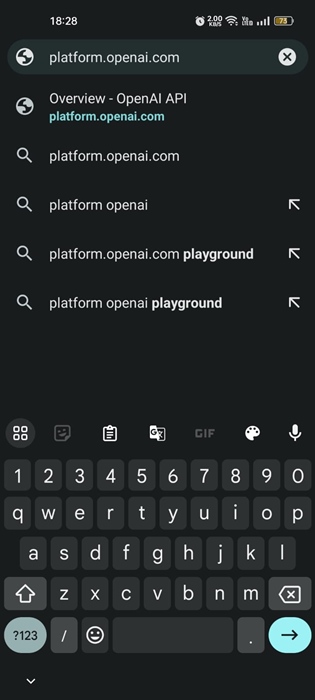
Điều kiện tiên quyết để trò chuyện Thoại với ChatGPT
Kết nối Internet đang hoạt động. Khóa API từ OpenAI và Elevenlabs. Ứng dụng Tasker cho dự án Android ChatGPT dành cho Tasker.
Đây là những thứ duy nhất bạn cần để trò chuyện thoại với ChatGPT trên Android. Chúng tôi sẽ tải xuống và sử dụng các công cụ này trong các bước sau; đảm bảo điện thoại của bạn được kết nối với Internet đang hoạt động.
1. Lấy khóa API từ OpenAI
Bước đầu tiên bao gồm lấy khóa API từ OpenAI. Đây là cách bạn có thể lấy khóa API từ OpenAI.
1. Mở trình duyệt web yêu thích của bạn và truy cập trang web này. Tiếp theo, hãy đăng nhập bằng tài khoản OpenAI của bạn.
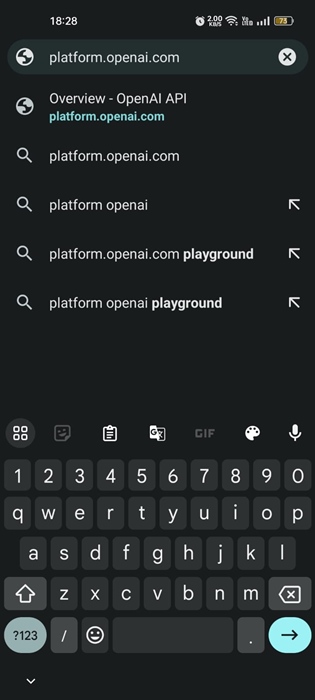
2. Bạn sẽ thấy trang khóa API. Tại đây, bạn cần nhấn vào nút +Tạo khóa bí mật mới.
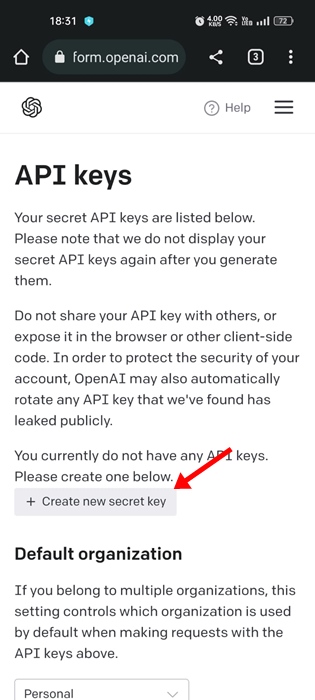
3. Gán tên cho khóa bí mật mới và nhấn vào nút Tạo khóa bí mật.
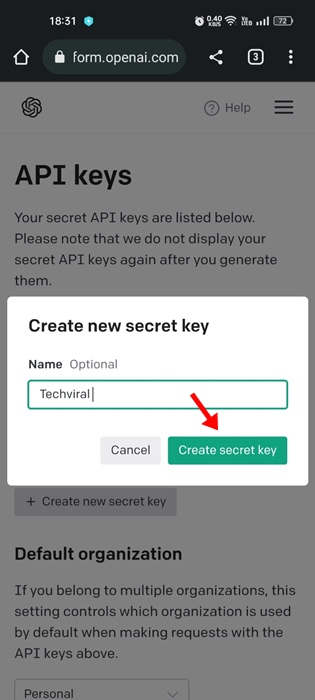
4. Bây giờ bạn sẽ nhận được khóa bí mật mới. Nhấp vào nút sao chép để sao chép khóa bí mật mới được tạo vào khay nhớ tạm của điện thoại.
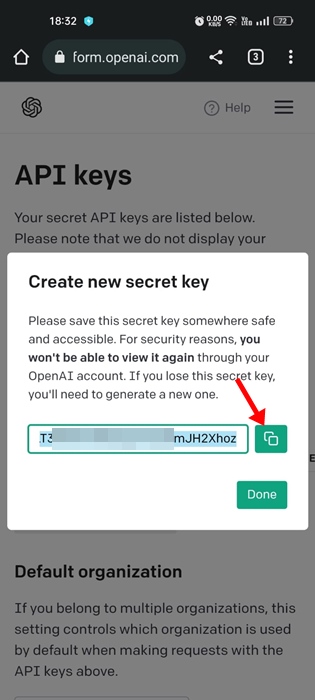
2. Lấy khóa API từ Eleven Labs
Bước tiếp theo là lấy khóa API từ Eleven Labs. Hãy nhớ hoàn thành tất cả các bước nếu bạn muốn sử dụng tính năng trò chuyện thoại với ChatGPT.
1. Mở một tab mới trên trình duyệt web di động của bạn và truy cập liên kết này. Bây giờ, bạn cần tạo tài khoản miễn phí mới với 11 phòng thí nghiệm.
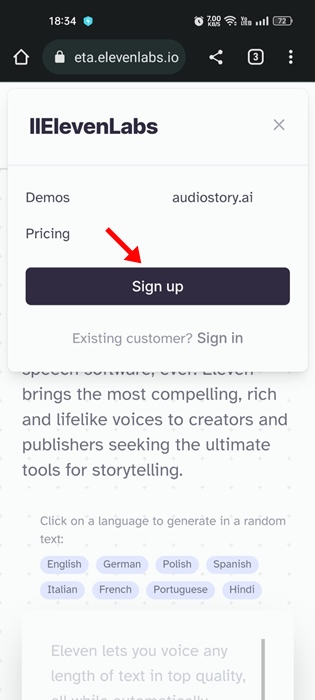
2. Bạn có thể sử dụng tài khoản Google hoặc Facebook của mình để đăng ký với Eleven Labs.
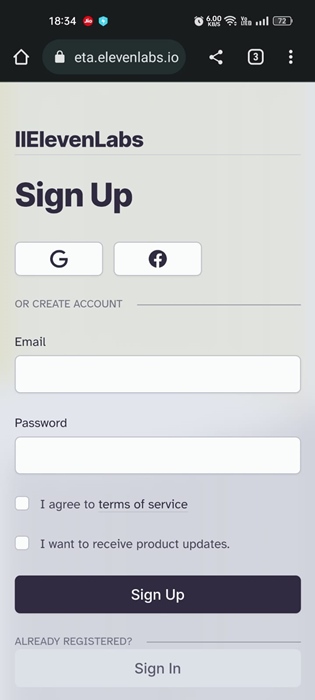
3. Sau khi tạo tài khoản mới, hãy nhấn vào ảnh hồ sơ của bạn và chọn Hồ sơ.
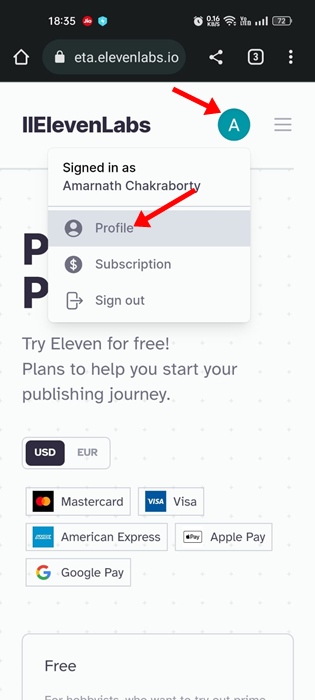
4. Nhấn vào nút con mắt bên cạnh khóa API để hiện khóa. Sau khi được hiển thị, hãy sao chép khóa API vào khay nhớ tạm của bạn để sử dụng sau này.
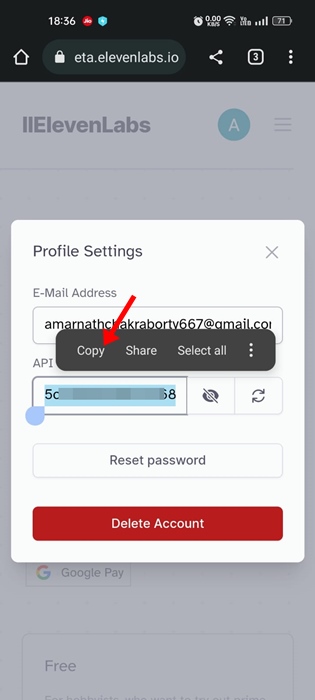
3. Tải xuống ứng dụng Tasker và nhập Dự án ChatGPT
Sau khi nhận được các khóa API từ OpenAI và Eleven Labs, bạn có thể tải xuống ứng dụng Tasker và nhập dự án ChatGPT vào đó.
1. Tải xuống và cài đặt Taskerứng dụng trên điện thoại thông minh Android của bạn. Nếu không muốn mua phiên bản cao cấp của Tasker, bạn có thể sử dụng Phiên bản dùng thử Tasker do công ty cung cấp.
2. Sau khi tải xuống, hãy mở nó trên điện thoại của bạn và nhấn vào nút’Trải nghiệm đầy đủ!‘ở phần dưới cùng.
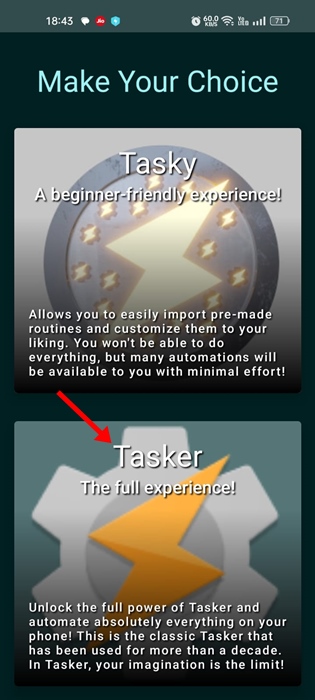
3. Trên màn hình Trước khi chúng ta bắt đầu, hãy bật tất cả các hộp kiểm mà bạn nhìn thấy và nhấn vào nút Tiếp tục.
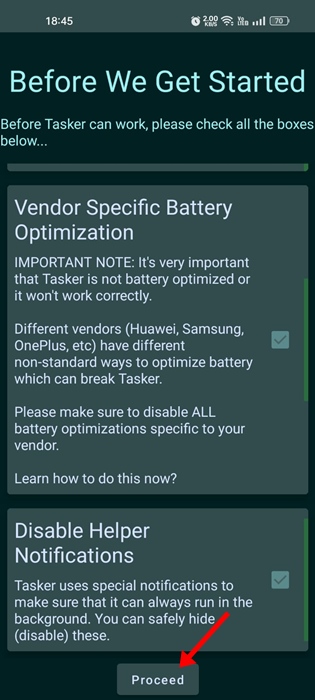
4. Bây giờ, bạn cần thêm Dự án ChatGPT vào Tác vụ. Đối với điều đó, hãy nhấp vào liên kết này và nhấn vào nút Nhập.
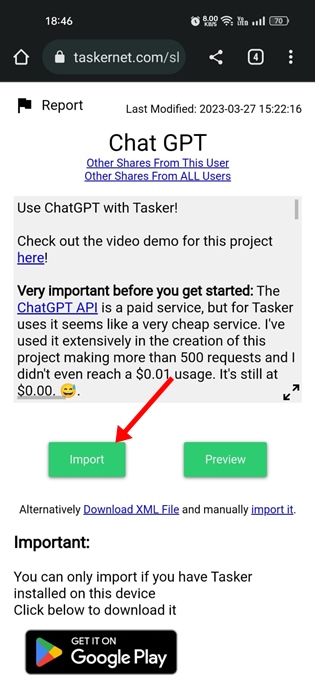
5. Trên lời nhắc cá nhân của Trợ lý, bạn có thể xác định lời nhắc mà bạn muốn trợ lý hành xử như thế nào. Hoặc nếu không, hãy để nguyên như vậy và nhấn vào nút’Ok‘.
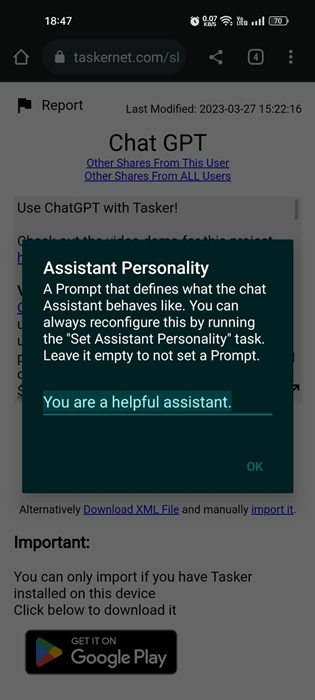
6. Bây giờ, bạn sẽ được yêu cầu nhập khóa API của OpenAI. Tại đây, bạn cần dán các khóa API đầu tiên mà bạn đã sao chép vào khay nhớ tạm, sau đó nhấn vào nút Đồng ý.
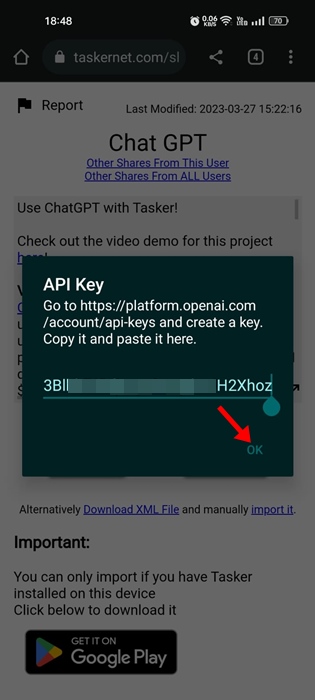
7. Trên lời nhắc Nhập, nhấn vào nút Có.
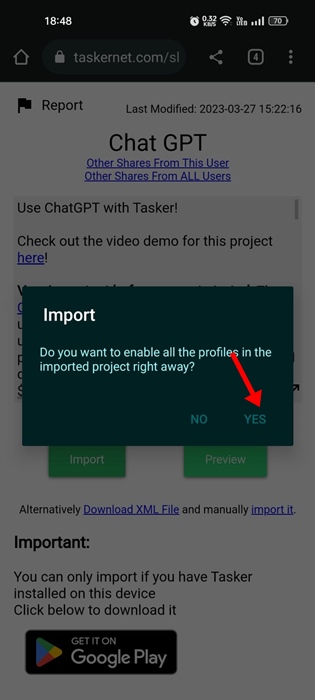
8. Nhấn lại vào nút’Có‘ở lời nhắc nhập tiếp theo.
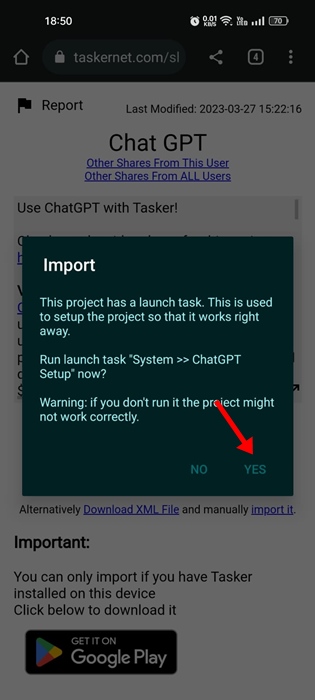
9. Bây giờ, bạn sẽ được yêu cầu thêm bot WhatsApp. Bạn có thể nhấn vào nút ‘Không‘.
4. Nhập Dự án ElevenLabs vào Ứng dụng tác vụ
Tiếp theo, bạn cần nhập dự án ElevenLabs vào ứng dụng tác vụ. Dự án này cho phép bạn sử dụng tính năng tạo văn bản thành giọng nói trong ứng dụng Tác vụ. Sau đây là những việc bạn cần làm.
1. Trước tiên, hãy nhấp vào liên kết này và nhấn vào’ Nút nhập‘.
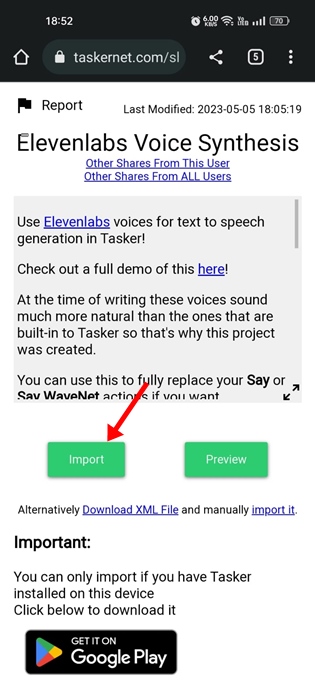
2. Trên lời nhắc Nhập dữ liệu, hãy nhấn vào nút”Có“.
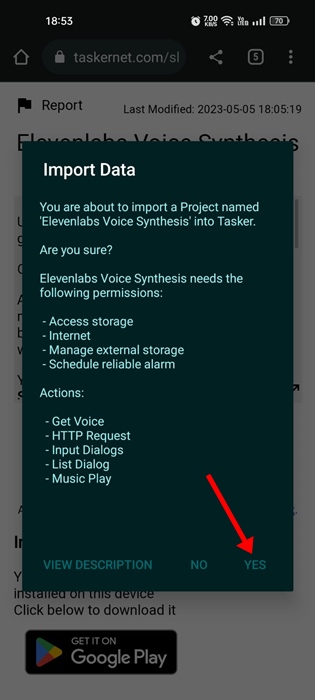
3. Bây giờ, bạn sẽ được yêu cầu cấp quyền; nhấn vào nút’Ok‘và cấp tất cả các quyền được yêu cầu.
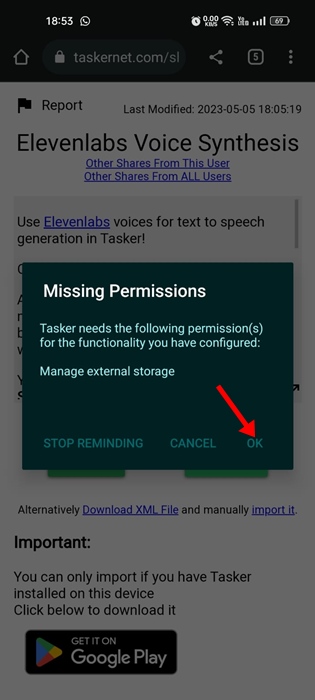
4. Trên lời nhắc Nhập, nhấn vào nút ‘Có‘.
5. Bây giờ, trên lời nhắc khóa API của Elevenlabs, hãy dán khóa API bí mật mà bạn đã sao chép sau khi tạo tài khoản ElevenLabs và nhấn vào nút Ok.
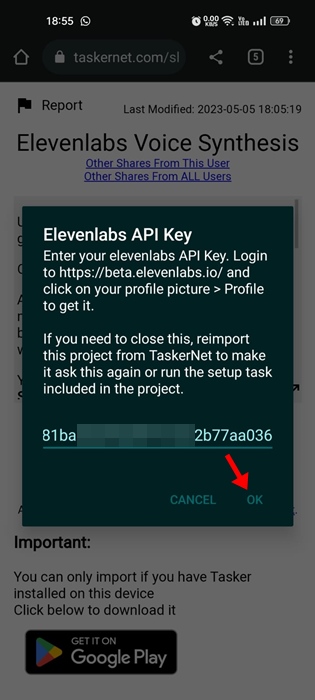
6. Trên giọng nói của Trợ lý, hãy chọn giọng nói bạn chọn. Bạn có thể nhấn và giữ vào giọng nói để nghe bản xem trước giọng nói. Tất cả giọng nói đều có sẵn bằng tiếng Anh.
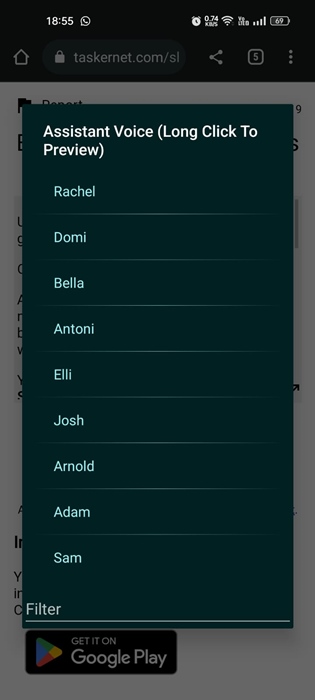
7. Trên lời nhắc Ngôn ngữ, hãy nhấn vào ‘Tiếng Anh‘. Nếu bạn muốn sử dụng ngôn ngữ khác, hãy nhấn vào nút’Ngôn ngữ khác‘và chọn ngôn ngữ của bạn.
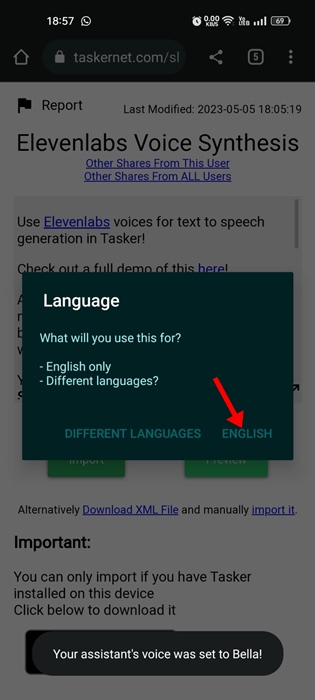
5. Trò chuyện thoại với ChatGPT trên Android
Nếu bạn đã đạt đến mức này, bạn gần như đã sẵn sàng sử dụng Trò chuyện thoại với ChatGPT. Bây giờ bạn chỉ cần trải qua một số bước đơn giản. Sau đây là những việc bạn cần làm.
1. Di chuyển đến màn hình chính của Android và nhấn và giữ trên màn hình trống rồi chọn’Tiện ích‘
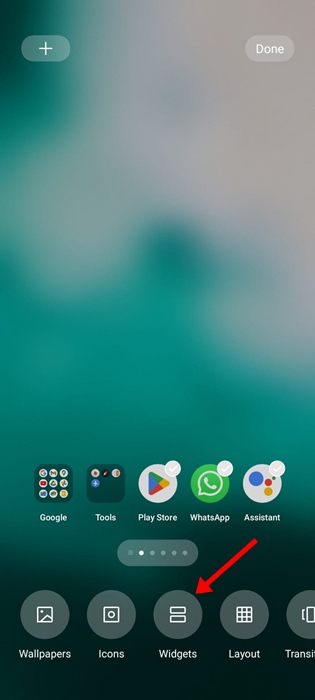
2. Cuộn xuống và nhấn vào tiện ích Tác vụ.
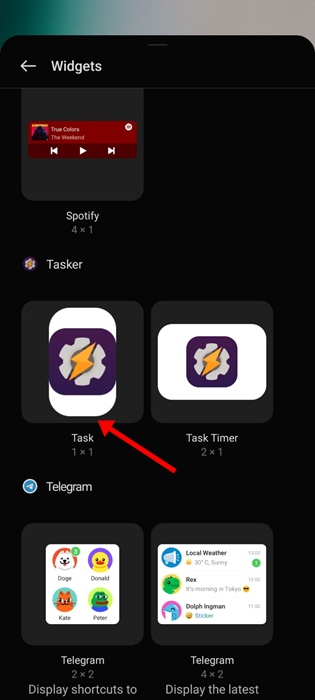
3. Trên menu Lựa chọn tác vụ, cuộn xuống và chọn’Trò chuyện thoại ChatGPT Elevenlabs‘
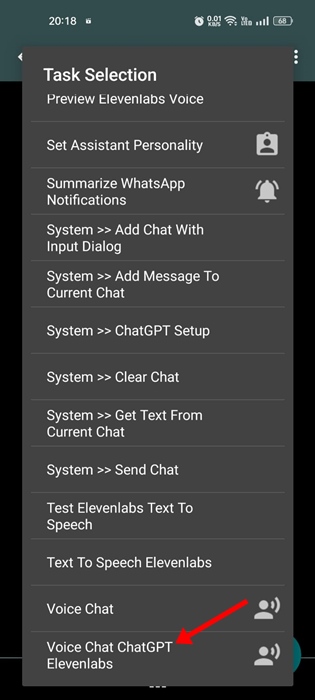
4. Thoát khỏi menu lựa chọn nhiệm vụ; cài đặt sẽ tự động được lưu vào Widget.
5. Nếu tiện ích tác vụ không xuất hiện trên màn hình Android của bạn, hãy mở Trình tác vụ và chuyển đến màn hình Tác vụ.
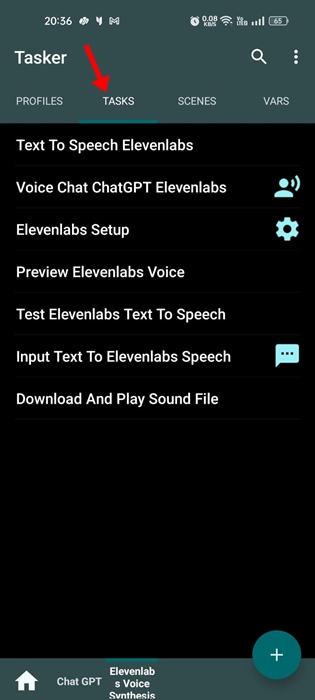
6. Trên màn hình Nhiệm vụ, chuyển sang nhiệm vụ’Tổng hợp giọng nói của Elevenlabs‘ở dưới cùng.
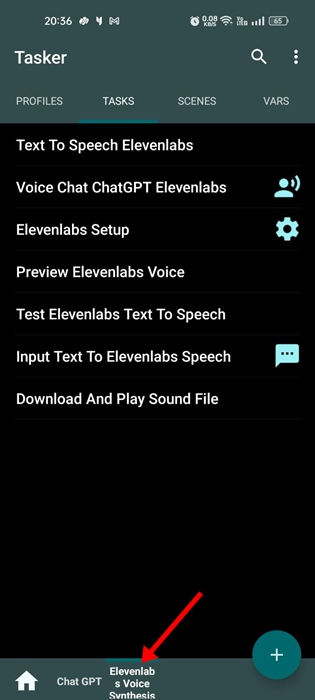
7. Giờ hãy nhấn vào biểu tượng Trò chuyện thoại bên cạnh’Trò chuyện Thoại GPT Elevenlabs‘.
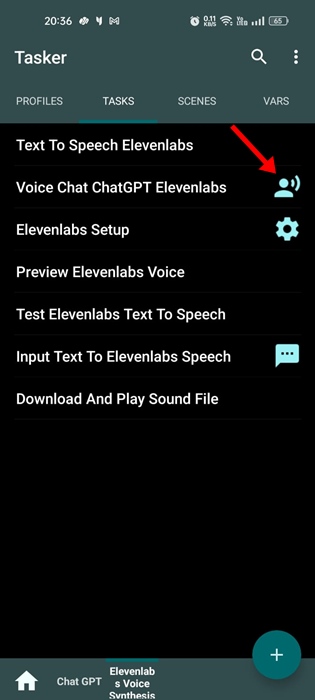
8. Trên màn hình tiếp theo, hãy nhấn vào biểu tượng Phát ở góc dưới cùng bên trái.
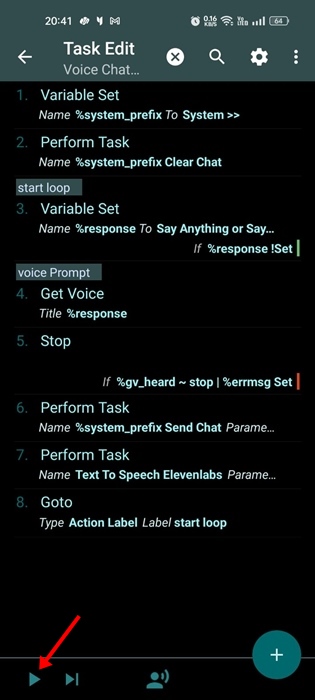
9. Bây giờ bạn sẽ có thể sử dụng quyền truy cập bằng giọng nói ChatGPT. Chỉ cần bắt đầu nói chuyện với chatbot AI và nó sẽ trả lời bạn.
Vậy là xong! Đó là cách bạn có thể trò chuyện thoại với ChatGPT trên thiết bị Android.
Cũng nên đọc: Cách sử dụng ChatGPT trên Microsoft Edge & Bing
Mặc dù Trò chuyện thoại với ChatGPT trên Android vẫn chưa chính thức tính năng này, bạn có thể lấy nó bằng ứng dụng Tasker. Tuy nhiên, bạn có thể gặp một số lỗi khi sử dụng tổng hợp giọng nói của ElevenLabs. Các phản hồi thường chậm và có thể làm bạn thất vọng. Nếu bạn thấy bài viết này hữu ích, hãy chia sẻ nó với bạn bè của bạn.